如果您不知道如何在 Windows 10 中启用或禁用休眠,我们将为您提供帮助。 Windows 10 提供了许多电源控制选项,自从 Windows 8 推出以来,微软已经自动化了这个过程。 这就是为什么此选项不会出现在 Windows 10 和更早版本的系统中的原因。 问题是该选项在桌面上也不可见。
Windows 10 中的休眠选项是什么?
Windows 10 中的休眠和睡眠有什么区别?
正如其名称所示,休眠模式旨在最大限度地降低功耗。 在这种情况下,我们启动计算机的会话信息存储在计算机的硬盘上。 这样一来,电脑没电或没电了,信息不会被删除,更不用说能源消耗不存在了。
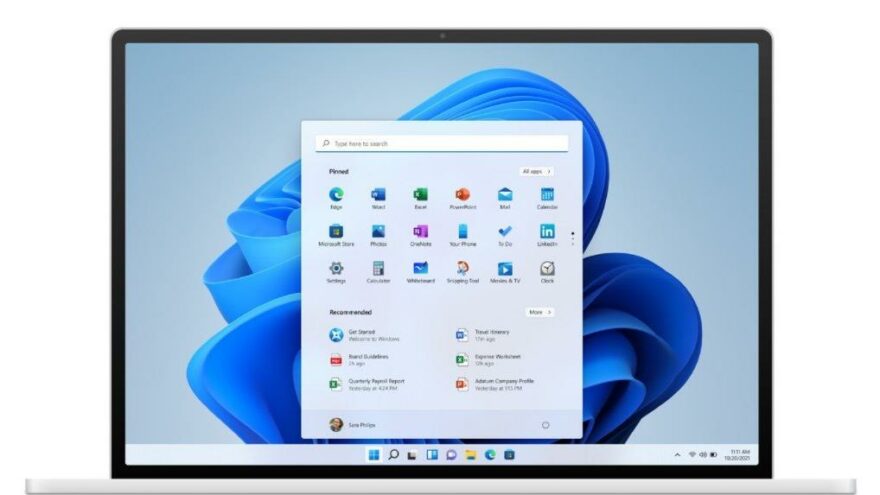
至于睡眠模式,会话信息存储在计算机的 RAM 中。 这种方法的主要优点是可以更快地访问信息,启动时间更短。 问题在于 RAM 内存模块需要持续供电来维持信息。 换句话说,如果电池耗尽或设备与电源断开,会话信息将丢失。
如何在 Windows 10 中启用或禁用休眠?
我们要做的第一件事是在开始菜单搜索框中键入“编辑电源计划”。 然后,我们将单击可以在顶部栏中看到的“电源选项”部分。
在此窗口中,我们将单击“更改电源按钮的功能”。 接下来,单击更改当前不可用的设置,该设置将显示在按钮配置或笔记本电脑盖旁边。
最后,Windows 将显示一个包含电源选项的列表,我们可以在“开始”菜单中查看这些选项。 现在我们只需激活选项休眠即可启用此菜单中的功能。
如果它没有出现在选项中,如何在 Windows 10 中启用或禁用休眠?

如果此选项未出现在 Windows 10 电源计划中,则很可能是计算机缺少处理器驱动程序。 最好到您的制造商网站下载相应的驱动程序。
通常,驱动程序会以“电源管理”、“芯片组驱动程序”或“VGA 驱动程序”字样表示。 如果您有来自 NVIDIA 或 AMD 的专用显卡,则必须到每个网站下载显卡驱动程序。

